
Kazalo:
- Avtor John Day [email protected].
- Public 2024-01-30 12:07.
- Nazadnje spremenjeno 2025-01-23 15:09.

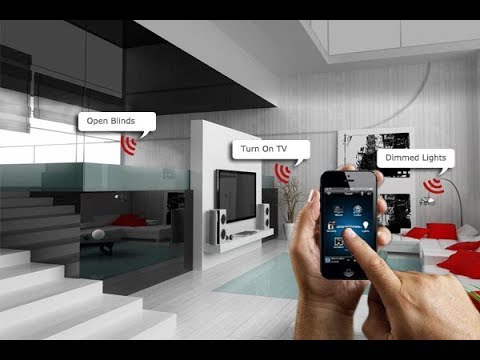
Zdravo,
Ta projekt je namenjen izdelavi najbolj poenostavljene naprave za avtomatizacijo doma z uporabo arduina in modula bluetooth. Ta je zelo enostaven za gradnjo in ga je mogoče zgraditi v nekaj urah. V moji različici, ki jo razlagam tukaj, lahko s pametnim telefonom Android upravljam do 4 gospodinjske aparate. Oglejmo si seznam materialov in orodij, ki jih potrebujete.
1. korak: POTREBNE KOMPONENTE



Fantje, tukaj je seznam materialov, ki jih potrebujete za izdelavo tega preprostega projekta.
- Arduino uno
- 4-kanalni relejni modul
- Modul Bluetooth (Hc-05)
- Mostična žica
- leseni bord
- Nosilec žarnic
- žica
- 5v napajalnik
Seznam orodij
- Komplet za spajkanje
- Pištola za lepilo
- Pametni telefon Android
- Izvijači
- Odstranjevalci žice itd:
To je vse, kar potrebujemo…
2. korak: Shema vezja in povezava

Priključite krožni belovež
Korak 1. arduino povežite z modulom bluetooth hc-05
Korak 2. hc-05 vcc in gnd se povežite z arduino vcc 3.5v in gnd
Korak 3. hc-05 rx in tx se zaporedno povežeta z arduino tx in rx (0 in 1)
Korak 4. 4-kanalni relejni modul ima 6-polno stikalo vcc, gnd, 1-4
Korak 5. relejski modul povežite arduino vcc gnd in arduino pin 2-5
OPOMBA:- V diagramu Bluetooth povezava je Wong Bluetooth modul Rx in Tx povežite z zaporedjem arduino Tx in Rx (0 in 1) številčnim zatičem
3. korak: programska oprema


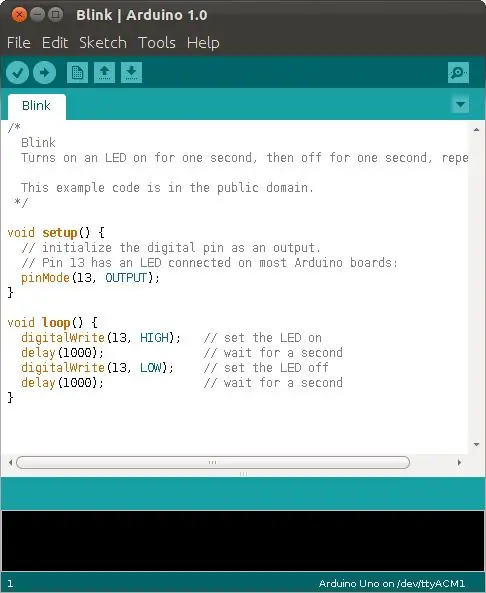
pri pogramiranju inarduino uno uporabljamo programsko opremo arduino
Od tu prenesite Arduino IDE.
4. korak: Koda
Ta koda uporablja softwareserial.h za konfiguriranje zatičev rx in tx v Arduinu. Ti zatiči rx in tx so povezani z zatiči tx in rx modula HC 05 Bluetooth.
Modul bluetooth sprejema podatke iz seznanjene naprave Android in sproži releje glede na prejete podatke. Na primer, v moji kodi, če so prejeti podatki znak "A", se rele 1 sproži VKLOP in če so prejeti podatki znak "B", se rele 1 izklopi. Podobno lahko vse releje vklopite/izklopite z ukazi bluetooth. Za podrobne komentarje glejte kodo.
5. korak: aplikacija za Android
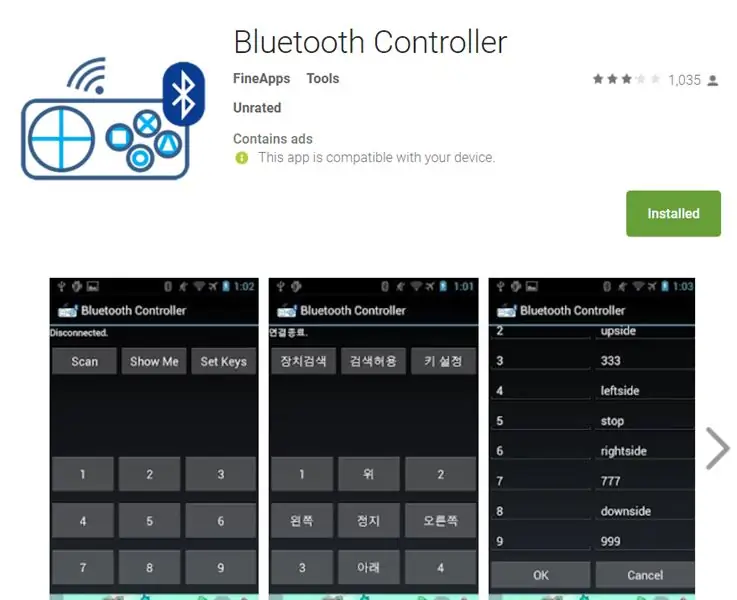
Prenesite aplikacijo za Android tukaj
Kot že omenjeno, mikrokrmilnik sproži vsak rele glede na podatke, ki jih prek modula Bluetooth prejme iz naprave Android. Zato za pošiljanje teh podatkov v HC 05 potrebujemo aplikacijo Android. Naredil sem prilagojeno aplikacijo z uporabo izumitelja aplikacij MIT. Tukaj sem priložil "postavitev blokov" svoje datoteke kot PDF za referenco za tiste, ki bodo svojo aplikacijo ustvarili z App Inventorjem.
6. korak: Navodila za aplikacijo za Android
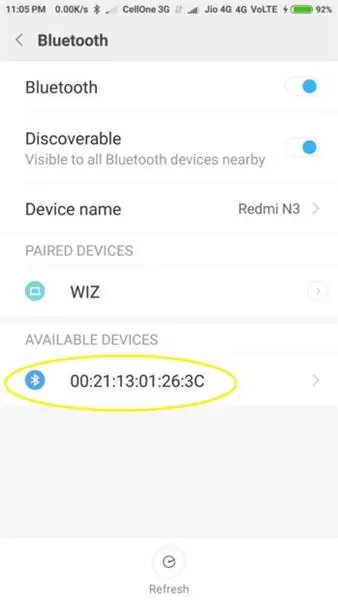
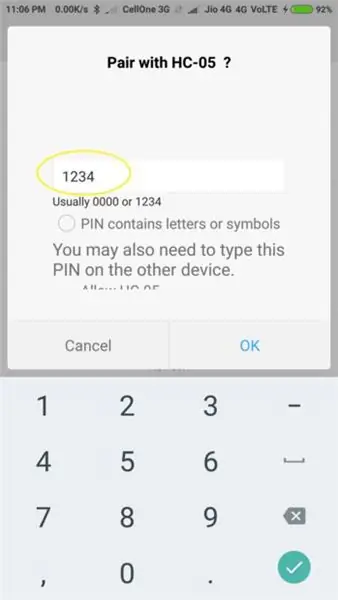
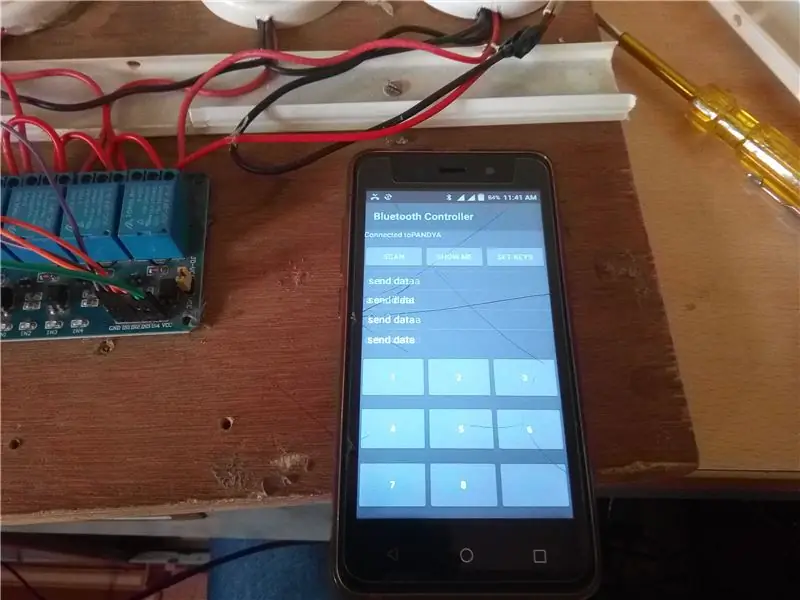
Preden ga lahko uporabite v aplikaciji, morate modul HC-05 Bluetooth povezati z napravo Android.
1. korak: Odprite nastavitve bluetootha v svoji napravi in poiščite nove naprave, prepričajte se, da modul LED na HC05 neprestano utripa (način seznanjanja)
2. korak: Izberite HC 05 (ali boste videli naslov, ki se konča s "C", kot je prikazano na sliki.)
3. korak: Vnesite PIN "1234" in pritisnite OK
4. korak: Odprite aplikacijo "Bluetooth Controller" in kliknite gumb bluetooth na vrhu zaslona
5. korak: S seznama izberite "HC 05"
Korak 6: Z ustreznimi stikali vklopite/izklopite releje 1, 2, 3, 4
Korak 7: Kliknite Master, da vklopite/izklopite vse releje z enim klikom
7. korak: Sestavljanje komponent


Sestavljanje vseh komponent nad sliko
Priporočena:
Zgovorna avtomatizacija -- Zvok iz Arduina -- Avtomatizacija z glasovnim nadzorom -- Modul Bluetooth HC - 05: 9 korakov (s slikami)

Zgovorna avtomatizacija || Zvok iz Arduina || Avtomatizacija z glasovnim nadzorom || Modul Bluetooth HC - 05: …………………………. PRIJAVITE SE na moj YouTube kanal za več videov …. …. V tem videoposnetku smo zgradili Talkative Automation .. Ko pošljete glasovni ukaz prek mobilnega telefona, se vklopi domača naprava in pošlje povratne informacije
IR domača avtomatizacija z relejem: 6 korakov (s slikami)

IR domača avtomatizacija z uporabo releja: Infared Remote Home Automation System (Opozorilo: Ponovite projekt na lastno odgovornost! Ta projekt vključuje visoko napetost)
Domača avtomatizacija z internetom/v oblaku z uporabo Esp8266 (aREST, MQTT, IoT): 7 korakov (s slikami)

Domača avtomatizacija, ki jo nadzira internet/oblak z uporabo Esp8266 (aREST, MQTT, IoT): VSE zasluge http://arest.io/ za storitev v oblaku !! IoT trenutno najbolj obravnavana tema na svetu !! Strežniki in storitve v oblaku, ki to omogočajo, so privlačna točka današnjega sveta
Domača avtomatizacija z WiFi ESP8266 brez uporabe Blynk!: 24 korakov (s slikami)

Domača avtomatizacija z brezžičnim omrežjem ESP8266 brez uporabe Blynk -a !: Najprej se vsem zahvaljujem, ker ste me za tega NAVODILA razglasili za zmagovalca natečaja avtomatizacije 2016. Torej, kot sem vam obljubil, tukaj so navodila za nadzor gospodinjskih aparatov z modulom WiFi ESP8266
Retro sinteza govora. Del: 12 IoT, Domača avtomatizacija: 12 korakov (s slikami)

Retro sinteza govora. Del: 12 IoT, Domača avtomatizacija: Ta članek je 12. v nizu o navodilih za avtomatizacijo doma, ki dokumentirajo, kako ustvariti in vključiti napravo za sintezo govora IoT Retro Speech Synthesis v obstoječi sistem avtomatizacije doma, vključno z vso potrebno programsko opremo, ki omogoča
